excel图标集怎么居中 如何调整EXCEL图表中数据标签的位置为居中
更新时间:2023-08-24 10:54:15作者:xiaoliu
excel图标集怎么居中,在Excel中,图表是一种非常常见和实用的数据展示方式,有时候我们会发现图表中的数据标签位置不够理想,需要进行调整。特别是当数据标签偏离图表的中心位置时,会给读者带来困惑。如何才能将Excel图表中的数据标签位置调整为居中呢?本文将为您介绍一些简单的操作方法,帮助您轻松实现数据标签的居中展示。无论您是初学者还是熟练使用Excel的用户,都能从本文中获得有用的技巧和方法。
具体步骤:
1.如本例,图表中标签的位置在外侧,要求将数据标签移到图表居中的位置。
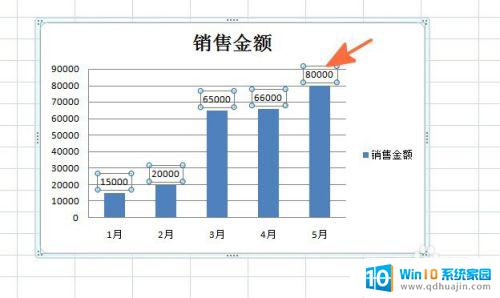
2.选中图表中的标签,点击鼠标右键。在弹出的菜单选项中点击选择【设置数据标签格式】选项。
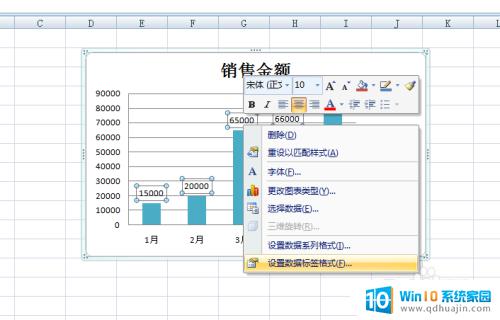
3.如下图,通过上一步骤,系统弹出了【设置数据标签格式】对话框。
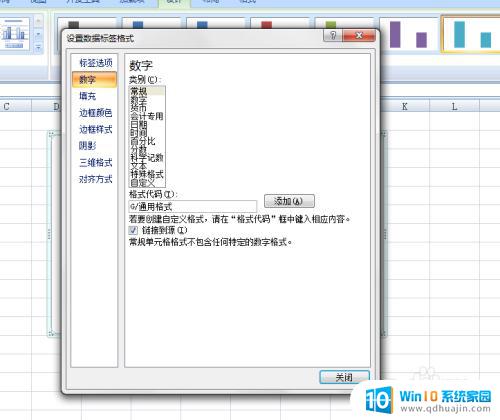
4.在系统弹出了【设置数据标签格式】对话框中:
左边选择[标签选项];右边勾选下图中箭头指向的[居中]选项,设置完成后点击【关闭】按钮。将对话框关闭。
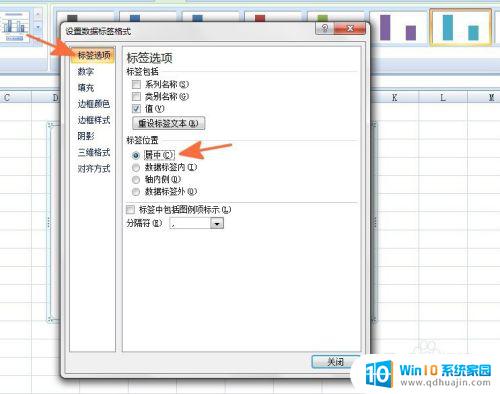
5.返回到工作表中,通过以上操作步骤。图表中标签的位置就更改到了居中的位置,如下图所示:
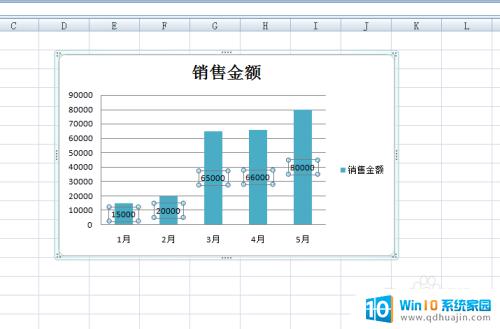
以上就是Excel图标集怎么居中的全部内容,如果您还不了解,请根据我的方法进行操作,希望我的方法能够帮助到您。
excel图标集怎么居中 如何调整EXCEL图表中数据标签的位置为居中相关教程
热门推荐
电脑教程推荐
win10系统推荐
- 1 萝卜家园ghost win10 64位家庭版镜像下载v2023.04
- 2 技术员联盟ghost win10 32位旗舰安装版下载v2023.04
- 3 深度技术ghost win10 64位官方免激活版下载v2023.04
- 4 番茄花园ghost win10 32位稳定安全版本下载v2023.04
- 5 戴尔笔记本ghost win10 64位原版精简版下载v2023.04
- 6 深度极速ghost win10 64位永久激活正式版下载v2023.04
- 7 惠普笔记本ghost win10 64位稳定家庭版下载v2023.04
- 8 电脑公司ghost win10 32位稳定原版下载v2023.04
- 9 番茄花园ghost win10 64位官方正式版下载v2023.04
- 10 风林火山ghost win10 64位免费专业版下载v2023.04